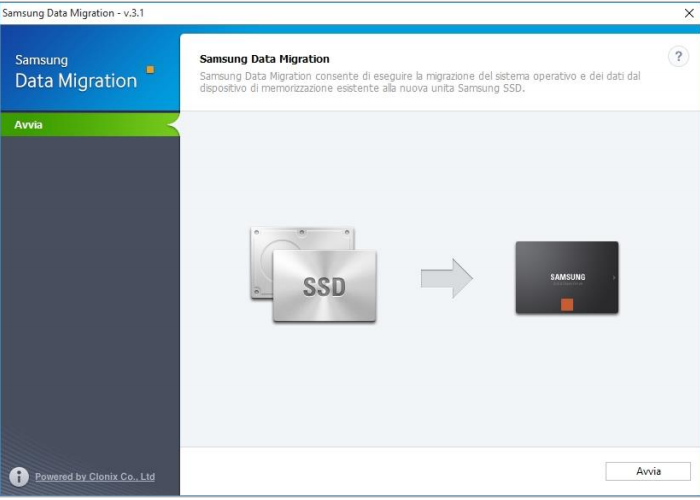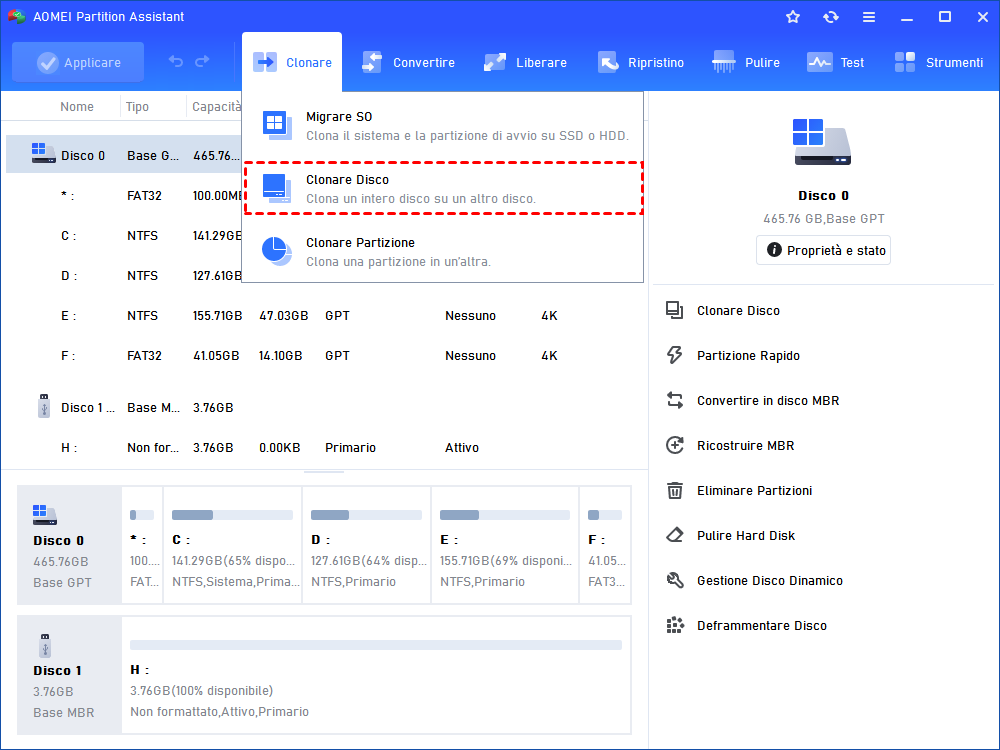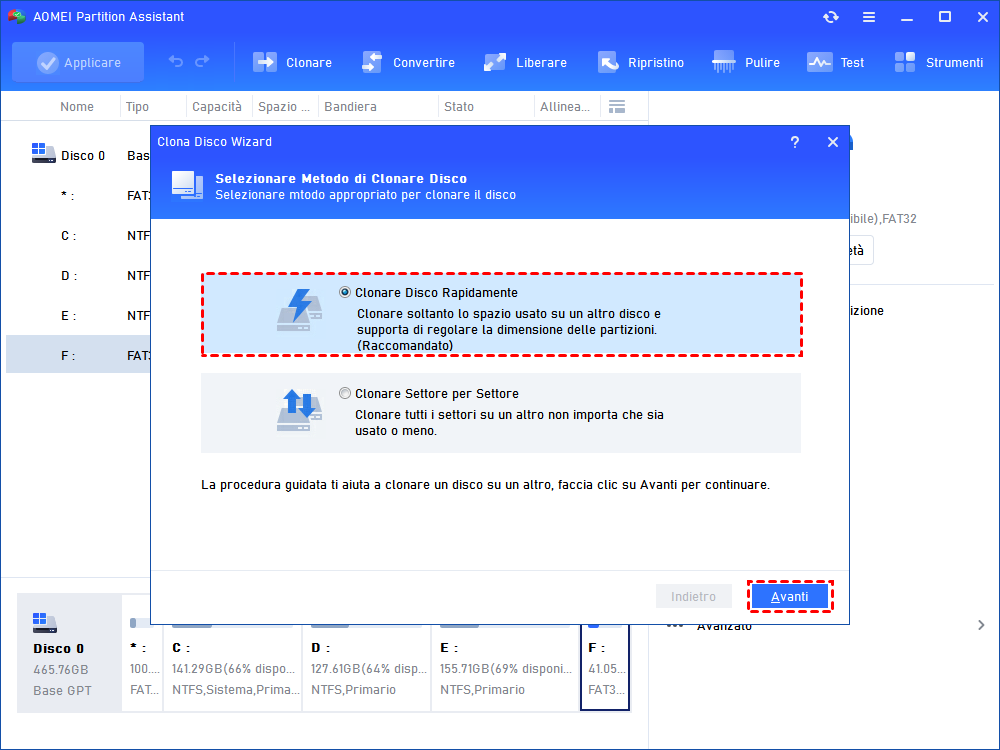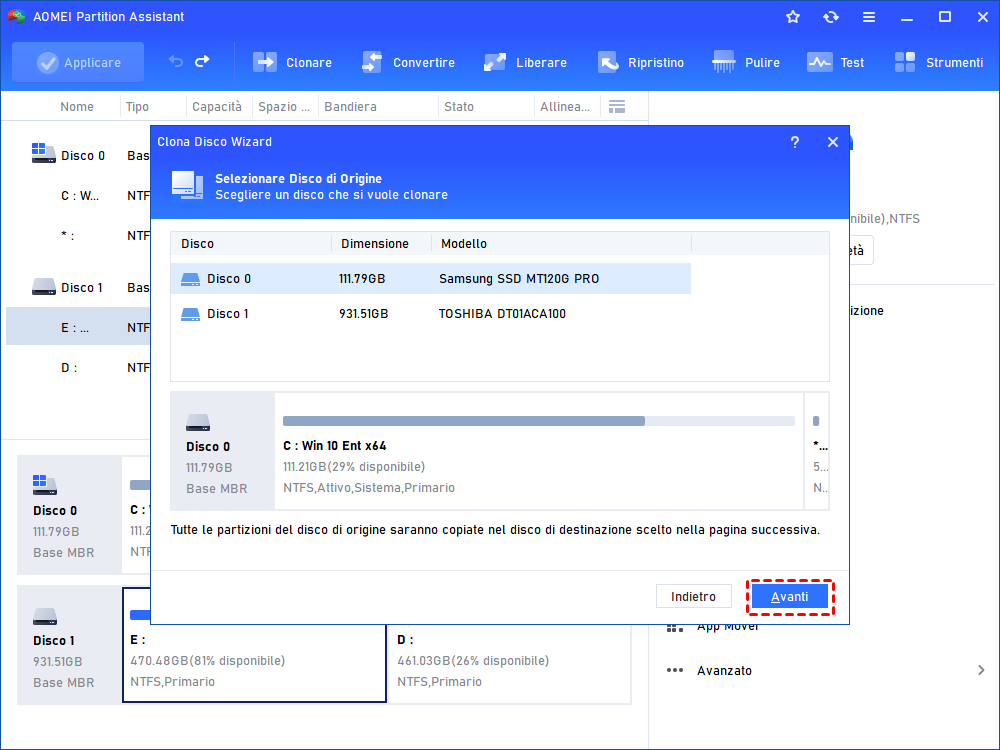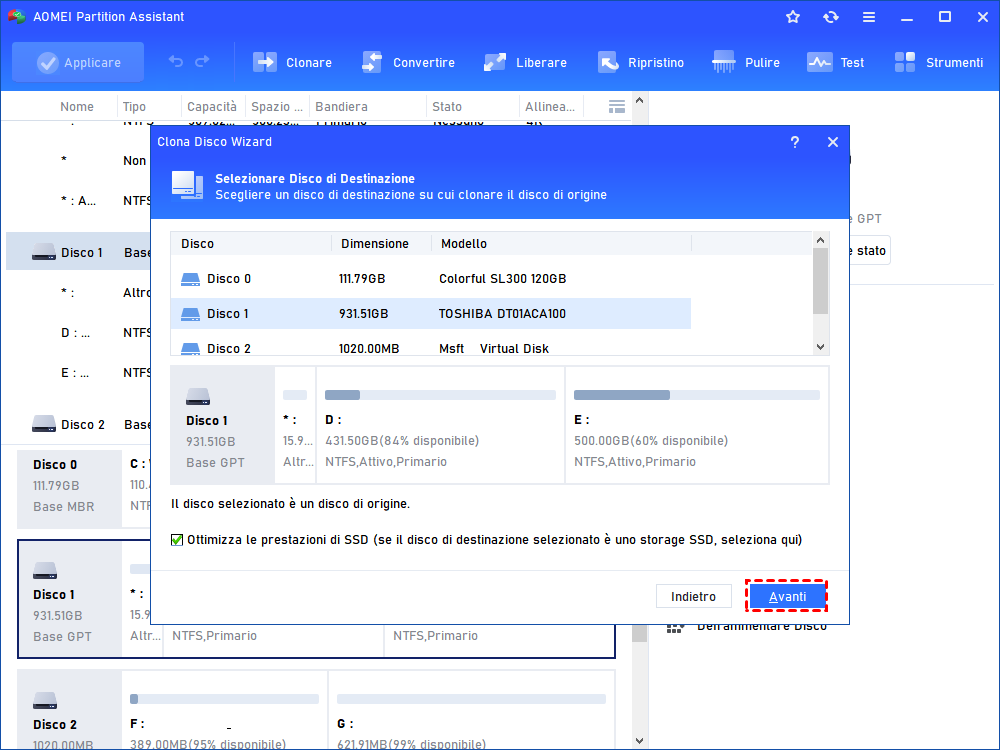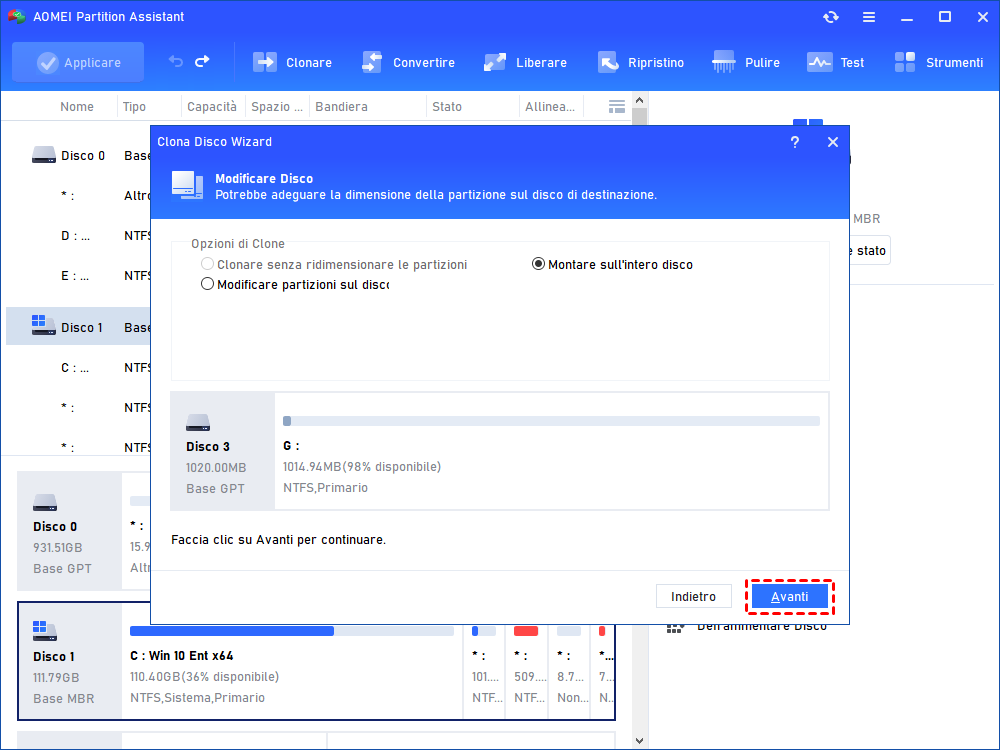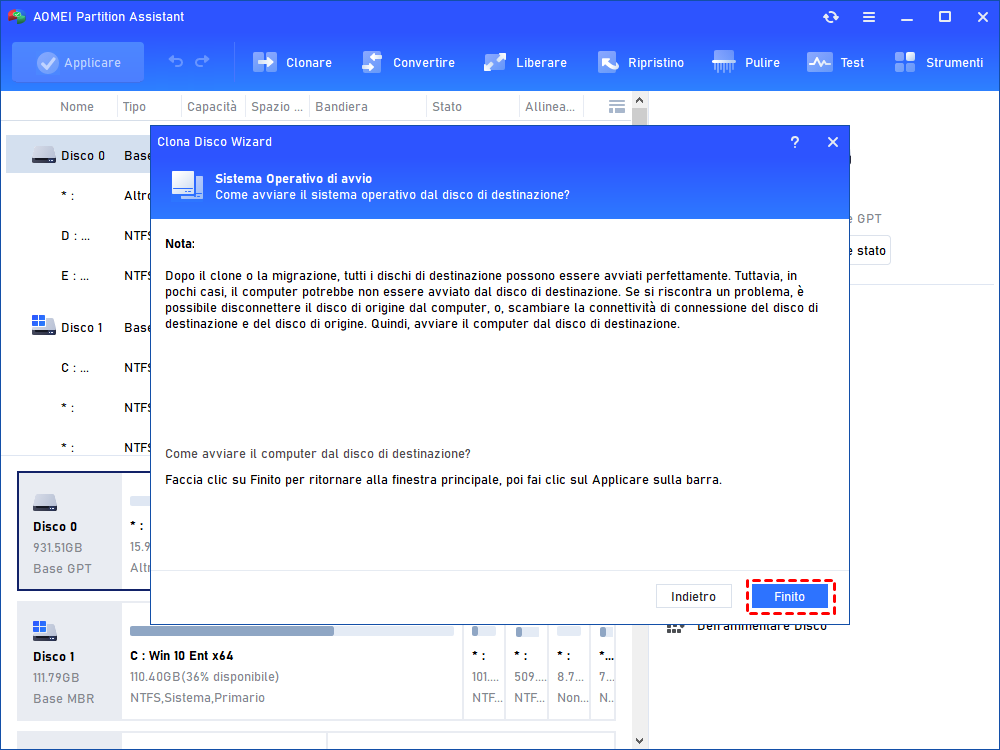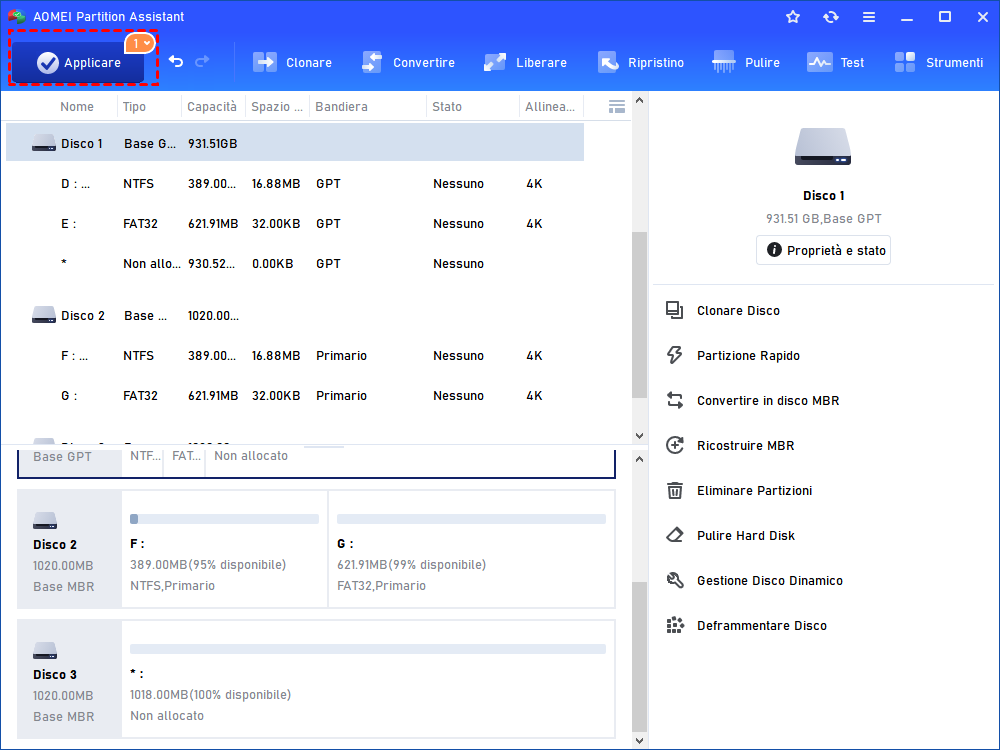Software di Clonazione Samsung Gratuito: Clona Hard Disk su SSD Samsung Facilmente
Per clonare il disco rigido su Samsung SSD o clonare Samsung SSD su un SSD più grande con avvio sicuro, è possibile utilizzare un affascinante software di clonazione del disco rigido, AOMEI Partition Assistant.
Come faccio a trasferire tutti i dati sul mio nuovo SSD Samsung?
"Ho intenzione di sostituire il mio attuale HDD con un SSD Samsung. Il mio computer è Dell Inspiron ed esegue Windows 10. Come posso trasferire tutti i dati dal vecchio disco rigido al nuovo SSD Samsung senza reinstallare Windows e tutti gli altri programmi? Grazie."
Migrare tutti i dati tramite il software di clonazione integrato di Samsung SSD
Samsung offre un software di clonazione, chiamato Samsung Data Migration (SDM). Ti permette di migrare OS, programmi e file su un nuovo SSD Samsung facilmente. Collega bene il nuovo SSD Samsung al tuo PC. Installa ed esegui SDM. Poi, fai come i seguenti passi:
Passo 1. Nell'interfaccia iniziale di Samsung Data Migration, clicca su "Avvia" nell'angolo in basso a destra.
Passo 2. La sorgente e il disco di destinazione saranno elencati. Fare clic su "Avvia" dopo la conferma.
PS.: Puoi selezionare solo una partizione da clonare.
Passo 3. Un avvertimento che dice che tutti i dati sull'SSD Samsung saranno persi apparirà, confermalo e clicca su Sì.
Passo 4. Attendi pazientemente che il processo si completi. Quando ti apparirà il messaggio "I dati sul disco sorgente sono stati clonati con successo sul tuo Samsung SSD", potrai spegnere il computer e avviare dal Samsung SSD clonato.
Trasferire tutti i dati tramite software di clonazione di terze parti per Samsung SSD
È semplice spostare i dati tramite Samsung Data Migration, il software di clonazione integrato nei prodotti SSD Samsung, come la serie 830, 850 e 960. Tuttavia, il software ha i suoi limiti:
☞ Clona solo le prime due partizioni su Samsung SSD quando ci sono più di 2 partizioni sul disco rigido di origine.
☞ Può clonare solo il disco di sistema corrente su Samsung SSD quando c'è più di 1 disco installato sul PC.
☞ E può fallire la clonazione con un messaggio di errore come clonazione fallita -00001[ffffffff].
Se hai bisogno di clonare un disco rigido con più di due partizioni, copiare un disco non di sistema quando ci sono due o più dischi preinstallati sul tuo computer, o Samsung Data Migration non può funzionare, non è una cattiva scelta utilizzare un freeware di clonazione di terze parti per Samsung SSD - AOMEI Partition Assistant Standard.
Ti supporta per clonare il disco di sistema / non di sistema su Samsung SSD di diverse dimensioni (più piccolo, uguale o più grande) e per clonare tutte le partizioni sul disco di origine con partizioni multiple. E permette di fare l'allineamento 4K per SSD durante la clonazione. Oltre alla clonazione su SSD Samsung, supporta SSD di altre marche, come Intel, Kingston, Crucial, WD, ecc.
Ora, scarica gratuitamente il software di clonazione di terze parti per Samsung SSD e controlla questi passaggi:
Nota: tutti i dati sul disco di destinazione saranno eliminati, quindi si consiglia di fare il backup dei file importanti in anticipo.
Passo 1. Collega l'SSD di Samsung al tuo PC e assicurati che possa essere rilevato. Installa e avvia il software di clonazione del disco. Nella console principale, fai clic su "Clonare" e "Clonare Disco".
Passo 2. Seleziona un modo per clonare il disco rigido su Samsung SSD e clicca su Avanti.
Passo 3. Scegli il tuo disco di origine e clicca su "Avanti".
Passo 4. Seleziona il disco di destinazione e spunta "Ottimizza le prestazioni di SSD" per allineare le partizioni SSD. Quando si clona su HDD, non è necessario spuntarla. Poi, fai clic su "Avanti".
Passo 5. In questa finestra, puoi ridimensionare le partizioni sul disco di destinazione. Quando si clona su un SSD più piccolo, la prima opzione non sarà disponibile.
Passo 6. Una nota che descrive come avviare dal disco di destinazione apparirà. Ricordatela e cliccate su "Finito".
Passo 7. Puoi vedere in anteprima il risultato di questa operazione. Fai clic su "Applicare" e "Procede" per eseguirla dopo la conferma.
✍ Note:
▶ Per il disco di sistema, AOMEI Partition Assistant Standard supporta la clonazione da MBR a MBR, se è necessario clonare MBR a GPT o GPT a MBR/GPT, si prega di aggiornare alla versione Professional.
▶ Non affrettatevi a riformattare il disco rigido originale prima di essere sicuri di poter avviare con successo l'SSD clonato